Sezione del telaio dedicata alla realizzazione e |
||||
..:: Iframe per accessori e gadget web ::.. Un iframe ci permette di visualizzare il contenuto di una pagina web dentro un'altrapagina web, personalizzando le misure della larghezza e dell'altezza in base alle necessità, quindi molto utili se non indispensabili per realizzare accessori e gadget Spesso gli accessori e i gadget per pagine web hanno dei codici molto lunghi e in alcuni casi sono divisi in due parti, una si scrive tra <head> e </head> e l'altra tra <body> e </body> alcuni script vanno in conflitto con altri presenti nella pagina, altri ancora si possono postare una sola volta in una pagina, quindi realizzarli in una pagina esterna e visualizzarli tramite una "finestra" personalizzata è davvero comodo e utile * Opzione inevitabile per chi vuole realizzare accessori e gadget da far prelevare
Il codice base per un iframe è questo:
* Il parametro per il bordo frameborder="0" deve essere inserito affinché non si visualizzi un antiestetico bordo rientrato (inset) come in questo esempio Vediamo come procedere... Se vogliamo realizzare un accessorio o un gadget web per il nostro sito creiamo una nuova pagina,a cui daremo un nome indicativo di ciò che contiene, datario, calendario, almanacco, ecc, ecc. (* Una cartella apposita per queste utilità è consigliata, sarà più semplice trovare in seguito le pagine per aggiornamenti e/o modifiche e ovviamente avremo lo spazio del sito più ordinato *) Iniziamo con lo style della pagina, imposteremo il colore di sfondo che abbiamo nelle altre pagine del sito o il colore di sfondo della pagina in cui vogliamo inserire l'accessorio/gadget e proseguiamo con le classi di eventuali contenitori, div o table, che ospiteranno i codici
* Con i parametri margin-top: 0 px; margin-left: 0 px; inseriti nel tag body impostiamo la posizione del contenuto nella pagina in alto a sinistra senza margini * [***] Aggiungiamo i parametri per il testo, font-family:nome font; font-size : **px; color: #******; * Con i parametri margin-left:auto; margin-right:auto; inseriti nei contenitori, ne impostiamo la posizione corretta nella pagina e del contenuto aggiungendo il parametro text-align:center; si annullerà margin-left: 0 px; eliminatelo, il contenuto si visualizzerà centrato e senza margine all'inizio della pagina (top) Scriviamo o incolliamo i codici necessari per l'accessorio/gadget che vogliamo realizzare facendo attenzione a dove occorre inserirli affinché funzionino correttamente, cioè se tra <head>***</head> o tra <body>***</body>Possiamo realizzare accessori e gadget utilizzando solo i contenitori, contenitori e immagini o realizzare delle basi grafiche come sfondo per i contenitori dei codici. Salviamo la pagina e mettiamola online, se lavorate direttamente sul sito vi basterà salvare e andare in anteprima per aprirla nel browser, se invece lavorate con un editor html dovrete fare il trasferimento in fpt tramite l'editor stesso o caricando il file da pc al vostro hosting Copiate quindi url dalla barra del browser o scrivetela voi per inserirla nel tag iframe Per le misure in larghezza e altezza regolatevi in base ai contenitori o all'eventuale base grafica fate delle prove con uno sfondo a contrasto nella pagina in cui avete scritto il codice iframe * Cliccate sull'immagine per ingrandire e vedere maggiori dettagli 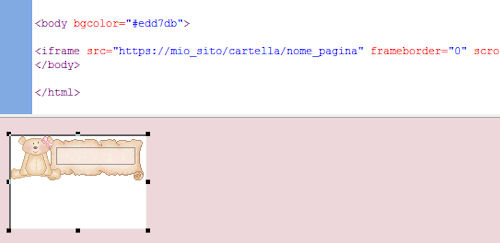 Con alcuni editor è possibile visualizzare il lavoro in due finestre, una con il codice e l'altra con l'anteprima, è comodo perché si fa prima a settare le misure, inoltre c'è la possibilità di sistemare le dimensioni della "finestra" direttamente con il mouse cliccando sui puntini neri che vedete nello stamp, io uso un editor obsoleto e lo dovrò cambiare, appena ne trovo uno gratuito, che abbia queste caratteristiche e funzioni con ogni tipo di linguaggio vi avviso^^ altrimenti c'è Adobe Dreamweaver ma costa parecchio... nel punto in cui vogliamo far visualizzare il nostro accessorio/gadget Realizzare accessori e gadget da far prelevare Piccola premessa per chi gestisce un blog o un forum, per realizzare accessori/gadgetper pagine web è necessario uno spazio hosting, cioè un sito web in cui creare le pagine dei vari lavori, ce ne sono diversi che offrono spazio free, io ho lavorato solo su Altervista e mi sono trovata sempre bene, tanto spazio gratuito, tanti accessori e utilità per gestire al meglio il sito, se volete approfondire e creare un account visitate il mio sito dedicato alla piattaforma Un sito su Altervista Quindi, si crea una pagina per ogni accessorio o gadget e si procede come descritto sopra, ma nella classe css del body non potremmo inserire un colore di sfondo, le pagine dovranno essere "trasparenti" affinché si possano utilizzare su qualsiasi sfondo, sopratutto se i lavori non hanno una base con contorni definiti, tipo una tag grafica, una table o un div con bordi e sfondo * Ecco un esempio pratico Come potete vedere nel primo esempio, se la pagina che contiene il lavoro si lascia bianca o si inserisce un colore di sfondo l'effetto non è gradevole, quindi modificheremo il parametro con: background-color=transparent;
Con i contenitori che hanno bordi definiti non ci sono problemi, basterà fare attenzione alle misure dell'iframe Nel codice dell'iframe, solo a favore di Internet Explorer ora Microsoft Edge, aggiungeremo il parametro allowtransparency="true" altrimenti si visualizzerà comunque uno sfondo biancoUna volta realizzati i vari accessori/gadget occorre preparare una pagina in cui mostrarli, se vi serve potete leggere i tutorial Pagina anteprima gadget e Textarea per scrivere il codice iframe in modo che si possa prelevare Spero di essere stata chiara in tutti i passaggi ^_^ Vi auguro buon lavoro ma sopratutto buon divertimento! Ciao alla prossima^^ Penelope ♥
|
|||||||||||||||||||||||||||||||||||||||||||||||
|
|
Scrivi qui per lasciare un saluto, una richiesta di aiuto, un suggerimento o una critica ^_^ |
I vostri commenti in questa pagina...
| Lula ~ 15/02/2024 15:32:39 | |
| Ciao cara come stai? Spero bene sono passata per un saluto veloce ♥ | |
| ೡPenelope ♥ 21/01/2024 23:01:40 | |
| Cara Grazia WordPress è sicuramente la scelta migliore che si possa fare per avere uno spazio professionale semplice da gestire, conosco la piattaforma piuttosto bene e so che è anche molto versatile, per il mio telaio però preferisco un sito tradizionale mi piace trafficare con i codici ^_^ Un abbraccio forte a te | |
| ೡPenelope ♥ 20/01/2024 22:57:04 | |
Grazie carissima Grazia i tuoi complimenti sono davvero graditi, gli iframe sono una grande risorsa web e capire come utilizzarli al meglio può essere molto utile, spero ^_^ ho provato ad utilizzare WordPress con Altervista ma non fanno per me i cms, preferisco un sito indipendente da codici preimpostati Un abbraccio forte  | |
~ Pagina visitata da 5649 utenti
H:
Buon Inverno
!
Segui il telaio su Facebook
* Info sezione...
Mi farebbe molto piacere la condivisionedei miei tutorial ma vi sarei anche molto grata
se evitaste di fare copia e incolla su altri spazi
del mio lavoro, linkate le pagine, avvisatemi
ricambierò senza problemi. Grazie ♥
..:: Basi ::..
..:: html ::..
..:: Script page ::..
..:: Script gadget ::..
![]() Accessori e gadget del telaio...
Accessori e gadget del telaio...

..Natale menu..
ೡ Istruzioni per prelevare e postare
nel proprio spazio accessori e gadget del telaio
|
Sito o forum Blogger-Blogspot |
 |
Spazio web...
Realizzare e gestire un sito web
nell'hosting free più famoso...
Materiale grafico
Gif, mini gif, pixel, immagini, png...
Tutto il materiale grafico che ti serve,
raccolto e messo a tua disposizione!

I vostri messaggi...
|
|
 Grazie mille per averli messi a disposizione, sono deliziosi! Ne userò più d'uno sicuramente:-)
Grazie mille per averli messi a disposizione, sono deliziosi! Ne userò più d'uno sicuramente:-)




 , ho preso un decoro per l'home natalizia ♥
, ho preso un decoro per l'home natalizia ♥